Hagaaji Cilada Ka Reebka Adeegga Nidaamka Gudaha Windows 10
SYSEM_SERVICE_EXCEPTION waa muraayadda buluuga ah ee dhimashada (BSOD)Ciladani waxay tusinaysaa in habsocodka nidaamkaagu xumaaday. Si kale haddii loo dhigo, tani waxay ka dhigan tahay in rakibaadda Windows -kaaga iyo darawalladaadu aysan ku habboonayn midba midka kale.

Cilada Ka Reebka Adeegga Nidaamka(System Service Exception Error) ee Windows 10 waxay dhacdaa marka nidaamku sameeyo hubintiisa joogtada ah oo uu helo hab ka beddelka koodka aan mudnaanta lahayn una beddelo koodka mudnaanta leh. Sidoo kale, ciladani(Graphic) waxay dhacdaa marka darawaliinta kaadhka garaafku ay gudbeen oo ay macluumaadka khaldan u gudbiyaan koodhka kernel-ka.
Sababta ugu badan ee qaladka SYSEM_SERVICE_EXCEPTION waa khariban, duugoobay, ama darawallada cilladaysan. Mararka qaarkood qaladkan waxaa sidoo kale sababa xusuusta xun ama qaabeynta Diiwaanka oo khaldan. (Registry)Aynu aragno waxa khaladkani ku saabsan yahay iyo sida loo hagaajiyo Ciladda Ka-reebitaanka Adeegga Nidaamka(System Service Exception Error) Windows 10 si fudud u raacista hagahan.

Sababaha SYSTEM_SERVICE_EXCEPTION(SYSTEM_SERVICE_EXCEPTION Blue Screen) Khaladaadka Shaashada Buluuga ah
- Dareewalada Aaladda musuqmaasuqa ama duugoobay
- Cusboonaysiinta Amniga Microsoft KB2778344
- Virus-yada ama Malware-ka ku jira nidaamkaaga
- Diiwaanka Daaqadaha ee Musuqmaasuqay
- Hard Disk-ga Qaldan
- Waxyeelo ama kharriban Faylasha Nidaamka Hawlgelinta(System Files)
- Arrimaha RAM
[XALIYAY] Cilad Ka Reebka Adeegga Nidaamka ee Windows 10
Fiiro gaar ah:(Note:) Haddii aadan sida caadiga ah u kabi karin Windows kaaga, dabadeed awood Legacy Advanced Boot Option halkan ka dibna isku day dhammaan tallaabooyinka hoos ku qoran.
Hagaajin kala duwan(Miscellaneous) oo xallin kara arrintan
1. Hubi in cusboonaysiinta Windows-kaagu uu cusub yahay.
2. Samee iskaanka nidaamka buuxa adoo isticmaalaya fayraska shatiga leh.
3. Cusbooneysii darawaladaada ( Hubi(Make) in darawalka kaadhka garaafiga uu cusub yahay).
4. Hubi in hal antivirus uu shaqaynayo haddii aad mid kale soo iibsatay, iska hubi inaad damiso difaaca Windows(Windows Defender) .
5. Ka noqo isbedeladii dhawaa adoo isticmaalaya System Soo celinta .
Habka 1: Orod dayactirka bilowga ah
1. Marka nidaamku dib u bilaabo, taabo furaha Shift + F8 si aad u furto Legacy Advanced Boot options, iyo haddii aad riixdo furayaasha waxba kuuma caawinayso, markaa waa inaad awood u yeelatid ikhtiyaarka kabaha sare ee dhaxalka adiga oo raacaya boostada(legacy advanced boot option by following this post) .
2. Marka xigta, ka Dooro(Choose) shaashadda ikhtiyaarka ah, ka dooro Troubleshoot .

3. Shaashadda Cilad-bixinta, ka dooro xulashooyinka (Troubleshoot)horumarsan(Advanced options) .

4. Hadda, laga bilaabo fursadaha sare , dooro (Advanced)Startup/Automatic Repair .

5. Tani waxay hubin doontaa arrimaha nidaamkaaga oo si toos ah u hagaajin doona.( fix them automatically.)
6. Haddii Bilawga/Automatic Repair guuldareysto, dabadeed isku day inaad hagaajiso dayactir toos ah(fix automatic repair) .
7. Dib u bilow kombayutarkaga, tanina waa inay awood u yeelataa inay hagaajiso khaladaadka ka baxsan Adeegga Nidaamka (Fix System Service Exception Error)Windows 10 si fudud; haddii kale u sii wad habka xiga.
Habka 2: Orod CHKDSK(Run CHKDSK) iyo System File Checker
Amarka sfc /scannow ( System File Checker ) wuxuu baadhayaa daacadnimada dhammaan faylalka nidaamka Windows ee la ilaaliyo wuxuuna ku beddelaa kuwa khaldan, la beddeley/la beddelay, ama waxyeelloobay noocyada saxda ah haddii ay suurtagal tahay.
Open Command Prompt with Administrative rights2. Hadda, daaqadda cmd ku qor amarka soo socda oo ku dhufo Geli(Enter) :
sfc /scannow

3. Sug(Wait) inta uu ku dhamaanayo hubinta faylka nidaamka, dabadeed ku qor amarka soo socda:
chkdsk /f C:
4. Hubi haddii aad awoodid inaad hagaajiso Cilada Ka Reebka Adeegga Nidaamka ee Windows 10.(Check if you’re able to fix System Service Exception Error in Windows 10.)
Habka 3: Ku rakib darawalada ugu dambeeyay
1. Riix Windows Key + R , dabadeed ku qor " devmgmt.msc " oo ku dhufo enter si aad u furto Maareeyaha Qalabka(Device Manager) .

2. Hadda u cusboonaysii darawalka calaamad jaale ah oo calamad ah, oo ay ku jiraan darawallada kaadhka fiidiyoowga( Video Card Drivers) ah , darawallada kaadhka codka, iwm.

3. Raac tilmaamaha shaashadda si aad u dhameysato cusboonaysiinta darawalka.
4. Haddi kuwa kor ku xusani shaqayn waayaan,kadib uninstall ka saar darawalka(uninstall the driver) oo dib u bilow kombayutarkaga
5. Ka dib marka uu nidaamka dib u bilaabo, wuxuu si toos ah u rakibi doonaa darawalada.
6. Marka xigta, soo deji oo rakib Intel Utility Update Driver(Intel Driver Update Utility) .
7. Run Utility Driver Update(Driver Update Utility) oo guji Next .
8. Aqbal heshiiska shatiga(Accept the license agreement) oo guji Ku rakib.
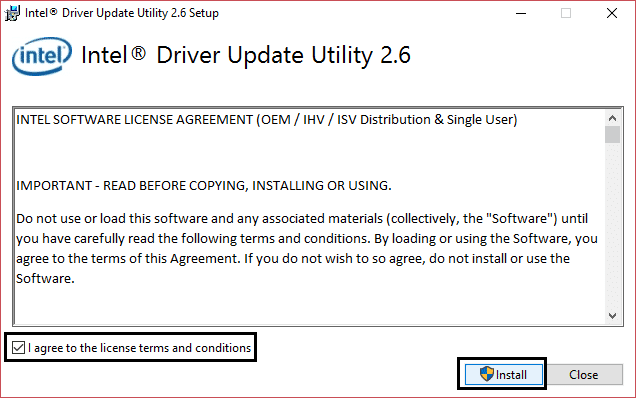
9. Kadib markii System Update uu dhammeeyo, dhagsii Launch .
10. Marka xigta, dooro Start Scan oo marka sawirka darawalku dhamaado dhagsii Download.

11. Ugu dambeyntii, dhagsii Install si aad ugu rakibto darawalada Intel ugu dambeeyay ee nidaamkaaga.(Intel)
12. Marka rakibidda darawalka la dhammeeyo, dib u bilow PC-gaaga.
Habka 5: Ku socodsii CCleaner(Run CCleaner) iyo Antimalware
Haddii habka kore uusan ku shaqeynin, markaa socodsiinta CCleaner ayaa laga yaabaa inay ku caawiso:
1. Soo deji oo rakib CCleaner(Download and install CCleaner) .
2. Double-guji setup.exe si aad u bilowdo rakibidda.

3. Guji badhanka Ku rakib(Install button) si aad u bilowdo rakibidda CCleaner . Raac(Follow) tilmaamaha shaashadda si aad u dhammaystirto rakibidda.

4. Ka bilow codsiga oo ka menu dhinaca bidix, dooro Custom.
5. Hadda, arag haddii aad u baahan tahay inaad calaamadiso wax aan ahayn goobaha caadiga ah. Marka la sameeyo, dhagsii Falanqaynta.(Analyze.)

6. Marka falanqayntu dhammaato, dhagsii badhanka " Run CCleaner ".
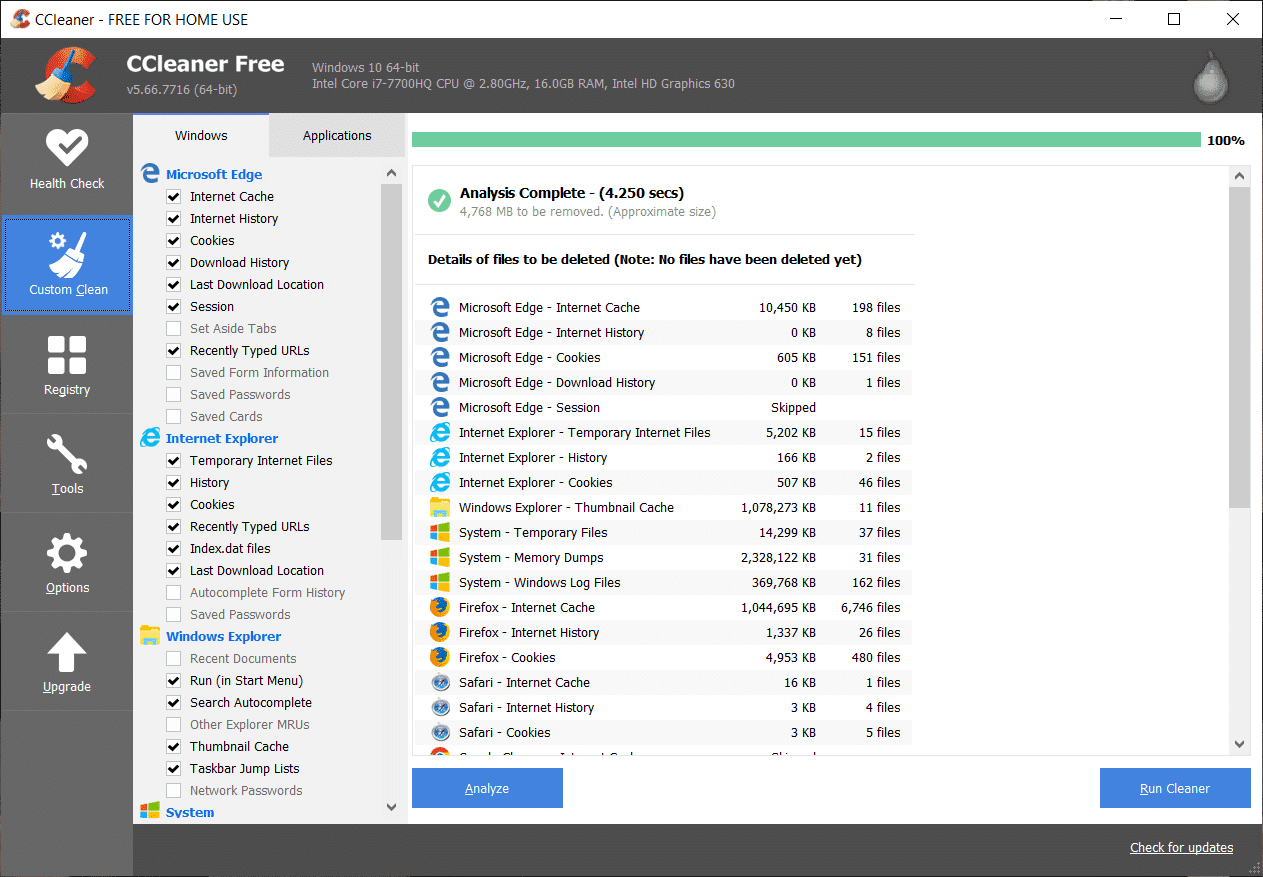
7. U oggolow CCleaner inay socodsiiso koorsadeeda, tani waxay tirtiri doontaa dhammaan kaydinta iyo cookies-ka ee nidaamkaaga.
8. Hadda, si aad u nadiifiso nidaamkaaga, dooro tabka Diiwaanka,( Registry tab,) oo hubi in kuwa soo socda la hubiyay.

9. Marka la sameeyo, dhagsii badhanka " Scan for Issues " oo u ogolow CCleaner inuu iskaan sameeyo.
10. CCleaner ayaa tusi doonta arrimaha hadda jira ee Diiwaanka Windows(Windows Registry) ; si fudud dhagsii badhanka Fix Selected Issues( the Fix selected Issues) button.
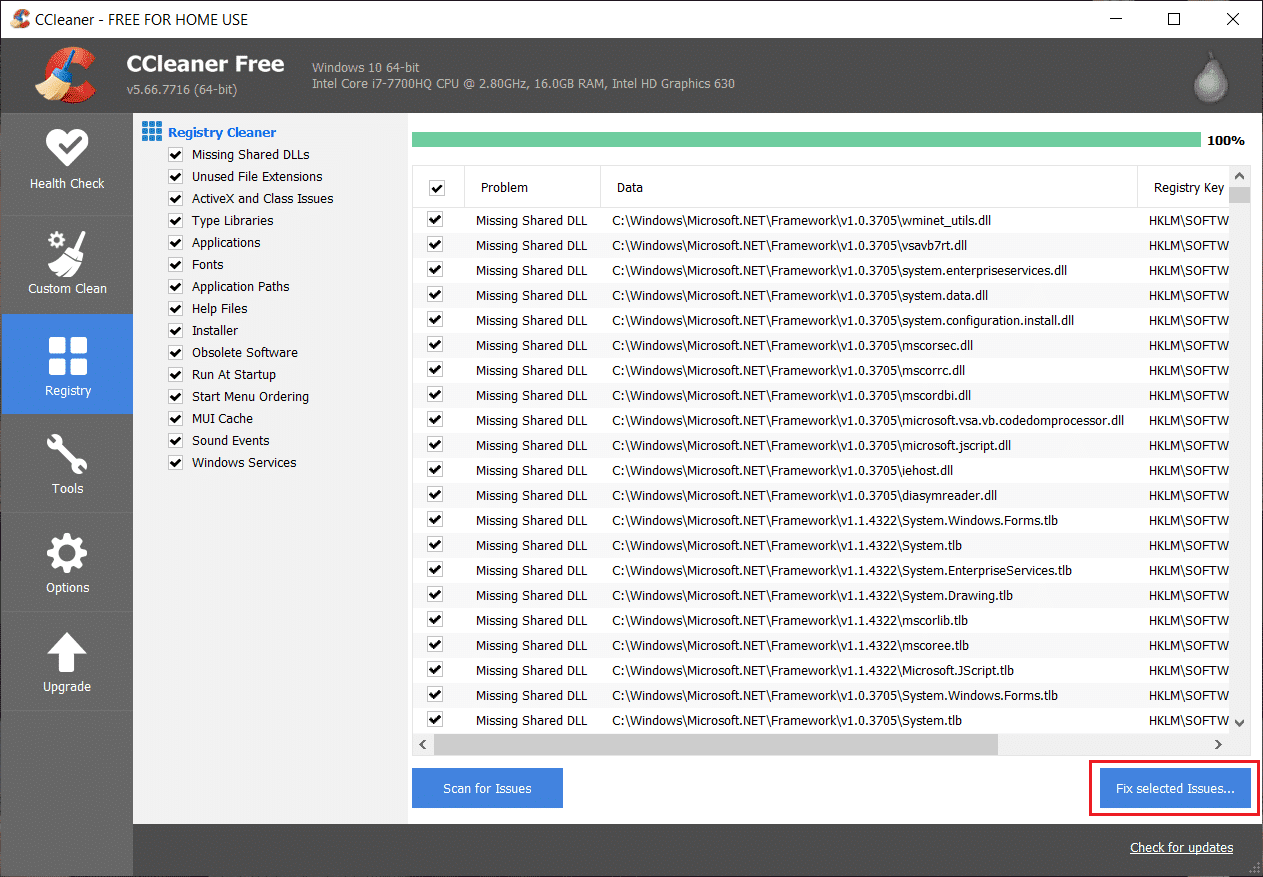
11. Marka CCleaner ku weydiiyo, " Ma rabtaa in kaydinta isbedelada lagu sameeyo diiwaanka? (Do you want backup changes to the registry?)” dooro Haa.(Yes.)
12. Marka kaydintaadu dhammaato, dooro Hagaaji Dhammaan Arrimaha la xushay.(Fix All Selected Issues.)
13. Reboot your PC si aad u badbaadiso isbedelada. Habkani wuxuu u muuqdaa inuu hagaajinayo Cilada Ka Reebka Adeegga Nidaamka Windows 10(Fix System Service Exception Error in Windows 10) marka nidaamka uu saameeyo malware ama fayraska.
Habka 6: Ka saar Nambarka Cusbooneysiinta Windows KB2778344(Windows Update Number KB2778344)
1. Waxaa lagu talinayaa in la bootiyo hab nabdoon(boot into safe mode) si loo uninstall Windows Security Update KB2778344 .
2. Marka xigta, tag Control Panel > Programs > Programs and Features .
3. Hadda guji View updates ku rakiban aagga bidix ee sare.

4. Bar raadinta ee midigta sare, ku qor " KB2778344 ."
5. Hadda midigta guji ( right click)Security Update ee Microsoft Windows ( KB2778344 ) oo dooro uninstall si aad meesha uga saarto(uninstall to remove) cusboonaysiintan.
6. Haddii la waydiiyo xaqiijin, dhagsii haa.
7. Dib u robo kombayutarkaga, kaas oo awood u leh inuu hagaajiyo khaladaadka ka baxsan adeegga nidaamka(Fix System Service Exception Error in) Windows 10.
Habka 7: Ku socodsii Windows Memory Diagnostic
1. Ku qor xusuusta barta raadinta Windows oo dooro “ (Windows)Windows Memory Diagnostic. ”
2. Xulashooyinka la soo bandhigay, dooro " Hadda dib u bilow oo iska hubi dhibaatooyinka. (Restart now and check for problems.)”

3. Taas ka dib Windows ayaa dib u bilaabi doonta si ay u hubiso khaladaadka RAM ee suurtogalka ah waxaana rajeyneynaa inay soo bandhigto sababaha suurtogalka ah ee aad u hesho fariinta qaladka ee Screen Screen(Blue Screen) of Death ( BSOD ).
4. Dib u kici kombayutarkaga oo hubi in dhibka la xaliyay iyo inkale.
5. Haddii arrinta aan wali la xalin ka dibna ku orod Memtest86, kaas oo laga heli karo boostadan Fix kernel security check failure .
Habka 8: Ku socodsii qalabka cilladaynta Windows BSOD(Windows BSOD Troubleshoot Tool)
Haddii aad isticmaalayso Windows 10 abuurayaasha(Creators) cusboonaysiinta ama ka dib, waxaad isticmaali kartaa Windows inbuilt Troubleshooter si aad u hagaajiso Shaashadda Buluugga(Blue Screen) ah ee Cilada Dhimashada(Death Error) ( BSOD ).
1. Riix furaha Windows + I si aad u furto Settings , dabadeed dhagsii ' Cusboonaysiinta & Amniga(Update & Security) .
2.Laga soo bilaabo muraayadda bidix, dooro ' Dhibaatooyinka(Troubleshoot) .'
3. Hoos ugu dhaadhac qaybaha ' Raadi oo hagaaji dhibaatooyinka kale(Find and fix other problems) '
4. Guji ' Shaashadda Buluugga(Blue Screen) ah' oo guji ' Run cillad-bixiyaha(Run the troubleshooter) .

5. Dib u kici kombayutarkaga, kaas oo awood u leh inuu hagaajiyo khaladaadka ka baxsan adeegga nidaamka Windows 10.(Fix System Service Exception Error in Windows 10.)
Habka 9: Orod Verifier Driver
Habkani waa mid faa'iido leh oo keliya haddii aad si caadi ah u geli karto Windows kaaga, maahan habka badbaadada leh. Marka xigta, hubi inaad abuurto barta Soo celinta Nidaamka(System Restore) .

Si aad u socodsiiso xaqiijiyaha darawalka(Driver verifier) si uu u hagaajiyo Khaladka Ka Reebka Adeegga(System Service Exception Error) , tag halkan.
Habka 10: Uninstall Programs gaar ah(Programs)
Marka hore, isku day in aad mid mid ka disable/uninstall barnaamijyada soo socda oo aad hubiso haddii dhibka la xaliyay:
- McAfee ( Kaliya(Just) dami, ha uninstall)
- Kaamerada mareegaha (Dami kamaraddaada mareegaha)
- Virtual Clone Drive
- BitDefender
- Xsplit
- Cusboonaysiinta tooska ah ee MSI
- Software kasta oo VPN ah
- AS Media qalabka USB
- Dareewalka Dijital ah(Digital Driver) ee Western ama darawal kasta oo kale ee Hard Disk-ga dibadda ah(External Hard Disk Driver) .
- Nvidia ama AMD software kaarka garaafka.
Haddii aad isku dayday wax kasta oo kor ku xusan laakiin weli ma awoodid inaad hagaajiso Khaladaadka Ka-reebitaanka Adeegga Nidaamka,(System Service Exception Error, ) ka dib isku day boostadan(try this post) , kaas oo wax ka qabta dhammaan arrimaha shakhsi ahaaneed ee ku saabsan qaladkan.
Taasi waa; waxaad si guul leh u baratay sida loo hagaajiyo qaladka ka baxsan adeegga nidaamka Windows 10,(Fix System Service Exception Error in Windows 10,) laakiin haddii aad wali wax su'aalo ah ka qabto boostadan, xor u noqo inaad ku weydiiso qaybta faallooyinka.
Related posts
Sida loo Hagaajiyo Koodhka Joogsiga ee ka Reebka Adeegga Nidaamka gudaha Windows 10
Hagaaji ka Reebka Nidaamka Dufanka ee Aan Khaladka La Xakameyn Windows 10
Sida loo Hagaajiyo Cilada Ka Reebka Bakhaarka Aan La Filayn Gudaha Windows 10
Hagaaji ADEEGGA NIDAAMKA SHASHADA buluuga ah ee ka reeban Windows 11/10
Hagaaji Ntfs.sys Khaladka BSOD ee ku fashilmay Windows 10
Sida loo hagaajiyo khaladaadka nidaamka faylka ee Windows 10
Hagaaji Valorant Val 43 Khaladka gudaha Windows 10
Hagaaji ka reebanaan la'aanta ayaa ku dhacday codsigaaga Windows 10
Hagaaji qaladka darawalka Bluetooth gudaha Windows 10
Sida loo hagaajiyo Rundll32 waxay joojisay khaladka shaqada
Hagaaji Cilada Soo Galitaanka Minecraft gudaha Windows 10
Hagaaji qaladka qoraalka OneDrive Windows 10
Sida loo Hagaajiyo Macluumaadka Config System Xun BSOD Ciladda gudaha Windows 10
Hagaaji Geli Cilada Shabakadda Shabakadda ee Windows 10
Hagaaji "Windows Laguma Rakici Karo Disk-kan" Khaladka
Hagaaji qaladka 0x800F080C markaad ku rakibayso NET Framework Windows 10
Hagaaji Qaladka Musuqmaasuqa Qaab-dhismeedka Halis ah Windows 10
Sida loo Hagaajiyo System Tray ama Astaamaha ka maqan Windows 10
Hagaaji cilada NSIS ee soo saarista rakibaha gudaha Windows 10
Hagaaji INET_E_RESOURCE_NOT_FOUND Khaladka Windows 10
